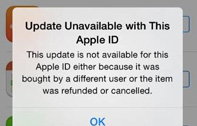[How To] รวมวิธีสร้าง Apple ID จากทุกอุปกรณ์ iPhone, iPad, Mac และ PC [อัปเดต 2022]
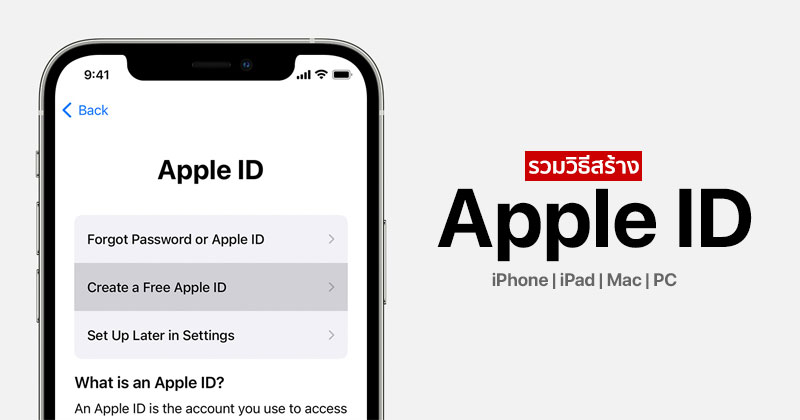
สำหรับคนที่เคยใช้สินค้า Apple เป็นครั้งแรก ไม่ว่าจะเป็น iPhone, iPad หรืออุปกรณ์ Mac สิ่งที่จะต้องมีเป็นอันดับแรก นั่นก็คือ Apple ID ซึ่งเป็นบัญชีสำหรับการเข้าใช้บริการต่าง ๆ ของ Apple ไม่ว่าจะเป็น iCloud, App Store, iTunes Store, Apple Music และอื่น ๆ โดย Apple ID สามารถสร้างได้ทั้งบน iPhone, iPad, Mac หรือแม้แต่บน PC เอง มาดูกันว่า วิธีการสร้าง Apple ID ในแต่ละอุปกรณ์ มีวิธีการและขั้นตอนอย่างไร
สร้าง Apple ID บน iPhone, iPad หรือ iPod touch
บน iPhone, iPad หรือ iPod touch ผู้ใช้สามารถสร้าง Apple ID ใหม่ได้ 2 วิธีคือ สร้างตอนตั้งค่าอุปกรณ์ใหม่ กับสร้างบน App Store ซึ่งทั้ง 2 วิธีมีขั้นตอนดังนี้
สร้าง Apple ID ตอนตั้งค่าอุปกรณ์ใหม่
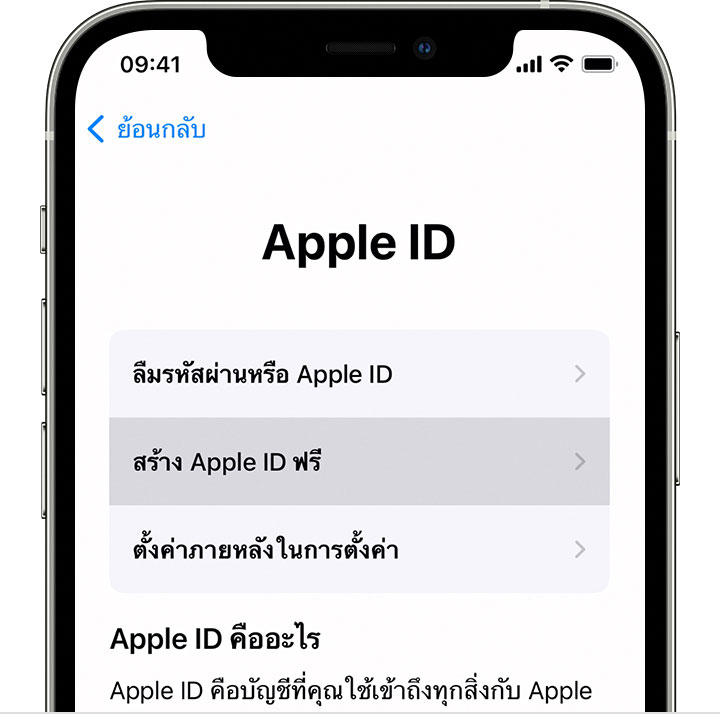
- แตะที่ "Forgot password or don't have an Apple ID?"
- แตะเพื่อสร้าง Apple ID
- เลือกวันเกิด, กรอกชื่อ และแตะถัดไป
- แตะ "ใช้อีเมลปัจจุบันของคุณ" หรือแตะ "รับอีเมล iCloud ได้ฟรี"
- เมื่อระบบถาม ให้ทำตามขั้นตอนบนหน้าจอเพื่อยืนยันที่อยู่อีเมล และตั้งค่าการตรวจสอบสิทธิ์แบบ Two-Factor Authentication หากเลือกข้ามขั้นตอนนี้ ระบบจะแจ้งให้ทำขั้นตอนนี้ในภายหลังในการตั้งค่า
สร้าง Apple ID โดยใช้ App Store บนอุปกรณ์
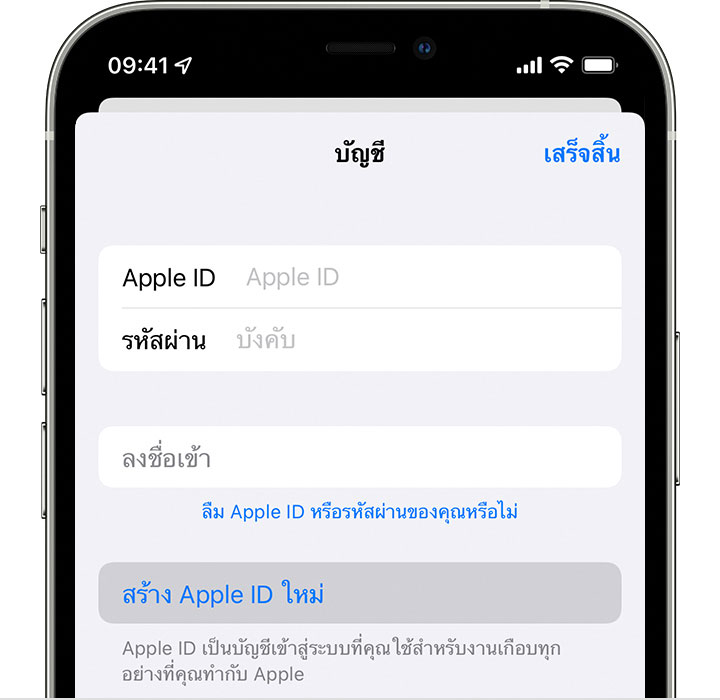
- เปิด App Store แล้วแตะปุ่มลงชื่อเข้าใช้
- แตะเพื่อสร้าง Apple ID ใหม่ ถ้าหากไม่เห็นตัวเลือกนี้ ให้ตรวจสอบว่าได้ลงชื่อออกจาก iCloud แล้วหรือยัง
- ทำตามขั้นตอนที่ปรากฎบนหน้าจอ ที่อยู่อีเมลที่กรอกไว้ จะเป็น Apple ID ใหม่
- ป้อนข้อมูลบัตรเครดิตและข้อมูลการเรียกเก็บเงิน แล้วแตะถัดไป แต่ขั้นตอนนี้สามารถเลือก ไม่มี ได้
- ยืนยันหมายเลขโทรศัพท์ เพื่อช่วยตรวจสอบยืนยันตัวตนและกู้คืนบัญชีในกรณีที่จำเป็น แตะถัดไป
- ตรวจสอบอีเมลเพื่อดูอีเมลยืนยันจาก Apple แล้วยืนยันที่อยู่อีเมล
- หลังจากที่ตรวจสอบยืนยันที่อยู่อีเมลแล้ว ก็จะสามารถใช้ Apple ID เพื่อลงชื่อเข้าใช้ iTunes Store, App Store และบริการอื่น ๆ ของ Apple เช่น iCloud ได้
สร้าง Apple ID บน Mac
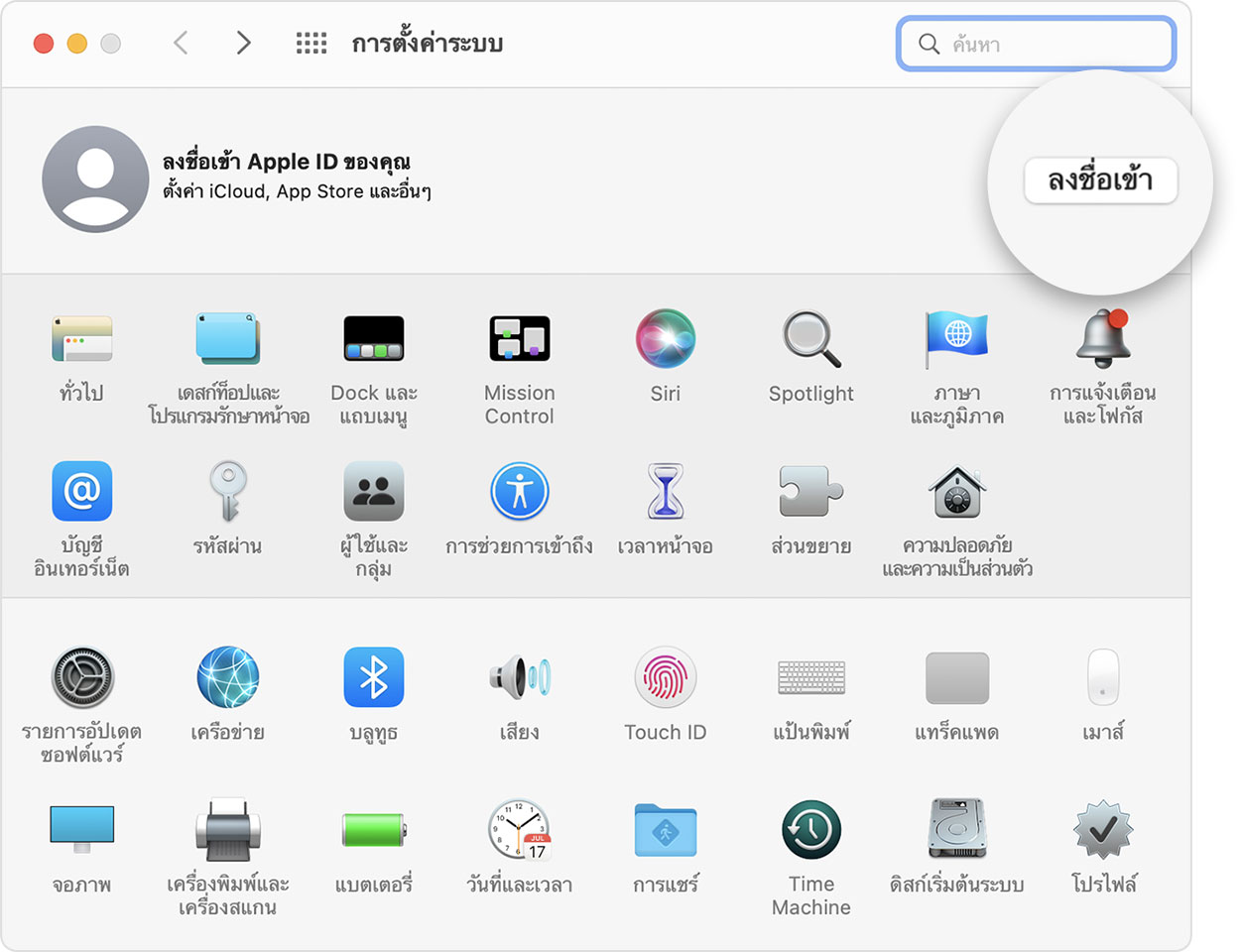
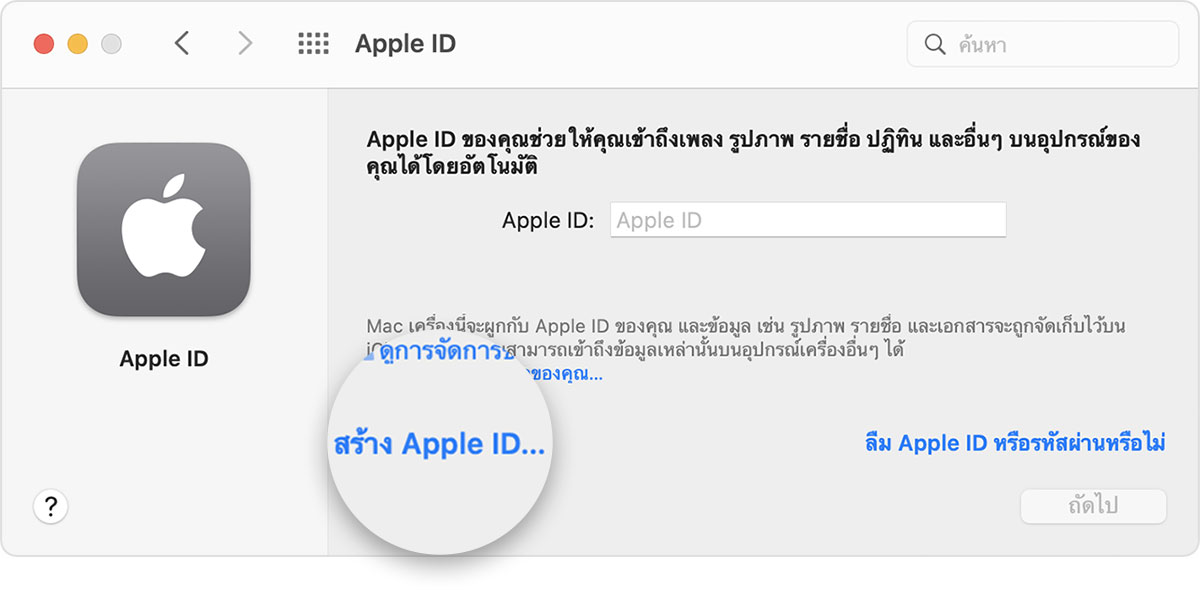
- เลือกเมนู Apple > การตั้งค่าระบบ
- คลิกที่ปุ่ม ลงชื่อเข้า (Sign In)
- คลิกสร้าง Apple ID จากนั้นทำตามขั้นตอนบนหน้าจอ ที่อยู่อีเมลที่กรอกไว้ จะเป็น Apple ID ใหม่
- ป้อนข้อมูลบัตรเครดิตและข้อมูลการเรียกเก็บเงิน แล้วแตะถัดไป แต่ขั้นตอนนี้สามารถเลือก ไม่มี ได้
- ตรวจสอบอีเมลเพื่อดูอีเมลยืนยันจาก Apple แล้วยืนยันที่อยู่อีเมล
- หลังจากที่ตรวจสอบยืนยันที่อยู่อีเมลแล้ว ก็จะสามารถใช้ Apple ID เพื่อลงชื่อเข้าใช้ iTunes Store, App Store และบริการอื่น ๆ ของ Apple เช่น iCloud ได้
สร้าง Apple ID บน PC (Windows)
- เปิด iTunes สำหรับ Windows (ดาวน์โหลดที่นี่)
- ตรงแถบเมนูที่ด้านบนสุดของหน้าจอคอมพิวเตอร์หรือที่ด้านบนสุดของหน้าต่าง iTunes ให้เลือกบัญชี > ลงชื่อเข้า แล้วคลิกสร้าง Apple ID ใหม่
- ทำตามขั้นตอนบนหน้าจอ ที่อยู่อีเมลที่กรอกไว้ จะเป็น Apple ID ใหม่
- ป้อนข้อมูลบัตรเครดิตและข้อมูลการเรียกเก็บเงิน แล้วแตะถัดไป แต่ขั้นตอนนี้สามารถเลือก ไม่มี ได้
- ตรวจสอบอีเมลเพื่อดูอีเมลยืนยันจาก Apple แล้วยืนยันที่อยู่อีเมล
สร้าง Apple ID บนอุปกรณ์อื่น
นอกจากอุปกรณ์ข้างต้นแล้ว เรายังสามารถสร้าง Apple ID บน Apple TV, อุปกรณ์ Android, สมาร์ททีวี หรืออุปกรณ์สตรีมได้ ด้วยการทำตามขั้นตอนที่ระบุบนหน้าจอ และป้อนชื่อนามสกุล วันเดือนปีเกิด ที่อยู่อีเมลหรือหมายเลขโทรศัพท์ และวิธีการชำระเงิน
นอกจากนี้ ยังสามารถสร้าง Apple ID บนเว็บได้ด้วยเช่นกัน โดยมีวิธีการดังนี้
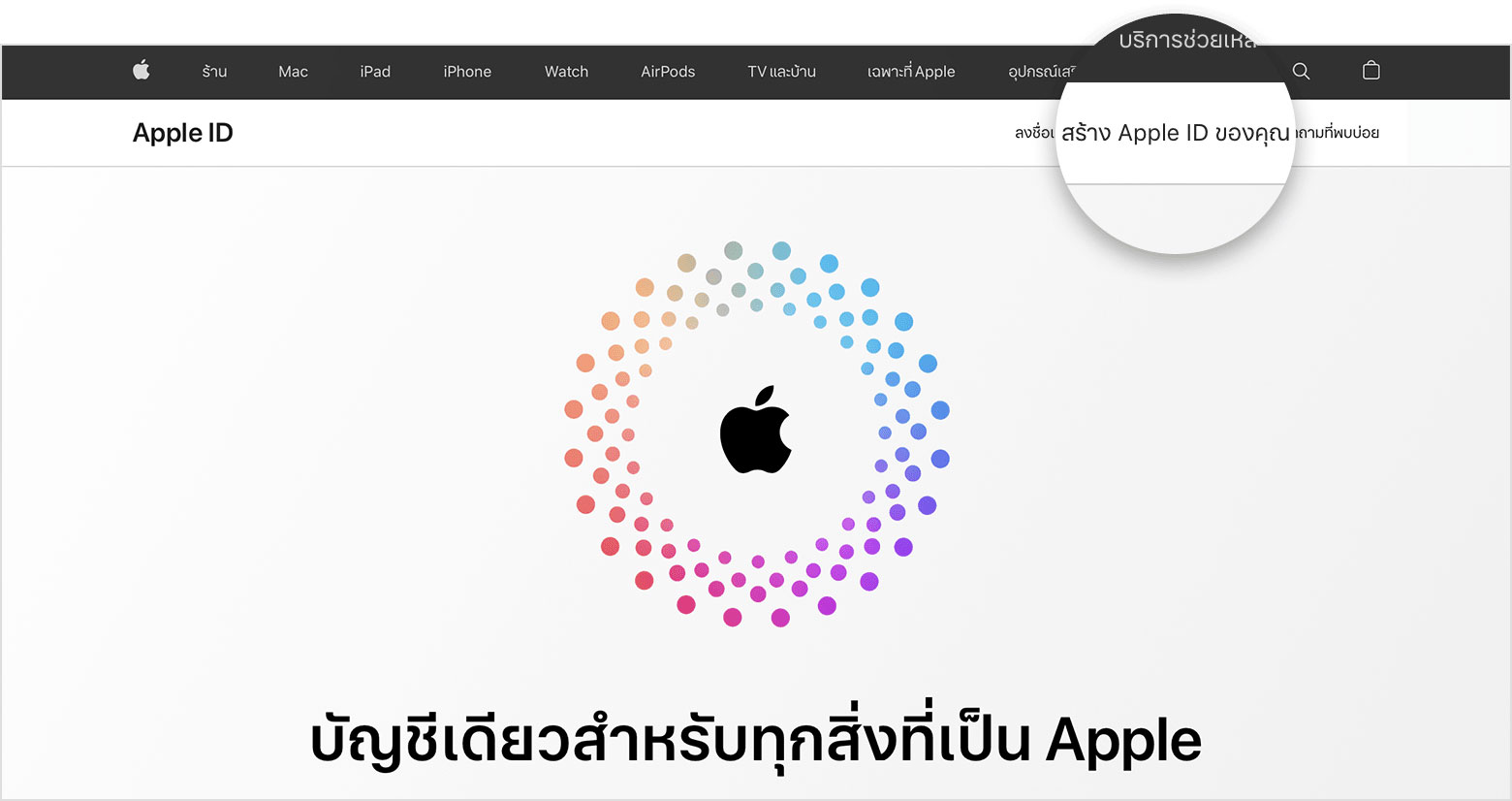
- ไปที่ appleid.apple.com แล้วคลิกสร้าง Apple ID
- ทำตามขั้นตอนบนหน้าจอ ที่อยู่อีเมลที่กรอกไว้ จะเป็น Apple ID ใหม่
- ทำเครื่องหมายในช่องเพื่อสมัครรับข้อมูลอัปเดตของ Apple ซึ่งขั้นตอนนี้จะช่วยทำให้ได้รับข่าวสาร ซอฟต์แวร์ ผลิตภัณฑ์ และบริการล่าสุดจาก Apple อยู่เสมอ
- คลิกดำเนินการต่อ
- ทำตามขั้นตอนบนหน้าจอเพื่อยืนยันที่อยู่อีเมลและหมายเลขโทรศัพท์
- หลังจากที่ตรวจสอบยืนยันที่อยู่อีเมลแล้ว ก็จะสามารถใช้ Apple ID เพื่อลงชื่อเข้าใช้ iTunes Store, App Store และบริการอื่น ๆ ของ Apple เช่น iCloud ได้
-------------------------------------
ที่มา : Apple
นำเสนอบทความโดย : techmoblog.com
Update : 16/03/2022
หน้าหลัก (Main) |
(สินค้า IT) ออกใหม่ |
|
FOLLOW US |


![[How To] วิธีเปลี่ยน Apple ID เป็นอีเมลใหม่ ข้อมูลไม่หาย ทำอย่างไร ? (อัปเดต 2023)](/uploads/head_news/2022/archive_1662371057_6938160f9968.jpg)
![[How To] 3 วิธีรีเซ็ตรหัสผ่าน Apple ID เมื่อลืมรหัสผ่าน ทำอย่างไร ? (อัปเดต 2022)](/uploads/head_news/2022/archive_1661161892_8021164f9968.jpg)
![[Tip & Trick] วิธีการสมัคร Apple ID แบบไม่ใช้บัตรเครดิต แบบละเอียด!](/uploads/head_news/2018/archive_1518687249_4841245799ba.jpg)
![[iOS Tip] วิธีการสมัคร Apple ID แบบไม่ต้องใช้บัตรเครดิต (ทั้งบน iPhone และคอมพิวเตอร์ PC)](/uploads/head_news/2016/archive_1464850076_527151545c66.jpg)